
หากเราพบว่าตนเองอยู่ในสถานการณ์ที่ต้องหางานทำ ไม่ว่าจะเป็นเพราะเราเข้าร่วมโลกแห่งการทำงานหรือเพราะเราตกงานก่อนหน้านี้ สิ่งแรกที่เราต้องทำคือสมัคร SEPE
เนื่องจากจำเป็นต้องลงทะเบียนเป็นผู้หางาน หรือหากต้องการขอเงินทดแทนกรณีว่างงาน เราจึงต้องขอนัดหมายที่สำนักงานบริการจัดหางานของรัฐ (SEPE) ซึ่งเดิมเรียกว่า INEM (สถาบันจัดหางานแห่งชาติ) ทั้งหมดนี้เราต้องทำการนัดหมายและวันนี้เราจะมาดูกันว่ามันทำผ่านอินเทอร์เน็ตได้อย่างไร
ขอนัดหมาย
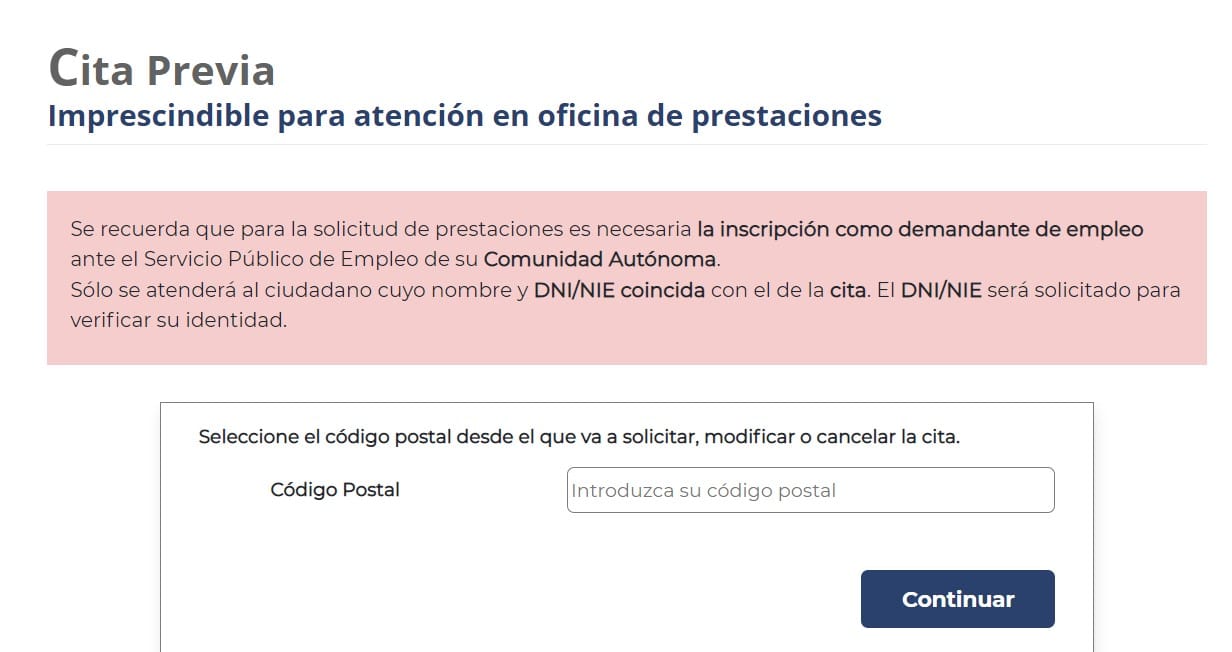
สิ่งแรกที่เราต้องจำไว้คือรัฐบาลให้ทางเลือกแก่เรา ขอนัดหมายผ่านสำนักงานใหญ่อิเล็กทรอนิกส์ SEPE, ติดตามลิงค์นี้ . เพื่อเริ่มต้นกระบวนการ เราต้องป้อนรหัสไปรษณีย์ของเรา หรือเมืองใดเมืองหนึ่งที่จะทำการนัดหมาย เราป้อนตัวเลขห้าตัวแล้วคลิก "ดำเนินการต่อ"
ตามที่แสดงบนเว็บไซต์อย่างเป็นทางการ การดูแลแบบตัวต่อตัวเป็นไปได้อยู่แล้วโดยแทบไม่มีข้อจำกัดใดๆ แต่ยังคงต้องปฏิบัติตามโปรโตคอลบางอย่างเมื่อเผชิญกับ COVID-19 เนื่องจากการดูแลในสำนักงานสวัสดิการจะดำเนินการด้วยข้อจำกัดที่มีอยู่ ขึ้นอยู่กับสถานการณ์ปัจจุบันและตามนัดเสมอ
หากเราต้องการดำเนินการต่อจากการนัดหมายครั้งก่อน เราต้องคำนึงถึงสองปัจจัย:
- เราสามารถขอนัดหมายโดยไม่ต้องมีลายเซ็นอิเล็กทรอนิกส์ผ่าน แบบฟอร์มการสมัครล่วงหน้าและ tr@mites
- ขอนัดหมายหากเรามี ID อิเล็กทรอนิกส์ ใบรับรองดิจิทัล หรือผู้ใช้ cl@ve ที่ สำนักงานใหญ่อิเล็กทรอนิกส์.
ในทางกลับกัน หากคุณต้องการดำเนินการตามขั้นตอนที่เกี่ยวข้องกับคุณ ความต้องการงานคุณควรปรึกษา บริการจัดหางานสาธารณะของชุมชนอิสระของคุณ ตามลิงค์นี้เพื่อไม่ให้พลาดอะไร: ขั้นตอนความต้องการ
ต่อด้วยงานของเราในการนัดหมายกับระบบ มันจะขอให้เราเลือกขั้นตอนที่เราต้องการจะทำ ตอนนี้อยู่ในส่วน "ประเภทของสำนักงาน" ที่เราต้องเลือกระหว่าง ความต้องการงาน y สิทธิประโยชน์.

Es เวลาป้อน ID ของเราด้วยตัวเลขแปดตัวและตัวอักษรที่เกี่ยวข้องโดยไม่มีช่องว่างระหว่างพวกเขาหรือ NIE ที่มีตัวเลขเจ็ดและตัวอักษรโดยไม่เว้นช่องว่างระหว่างพวกเขาทันทีหลังจากนั้นเราต้องคลิก ต่อ
หากมีการนัดหมายล่วงหน้าสำหรับขั้นตอนที่เป็นปัญหา มันจะขอให้เราเลือกรูปแบบการดูแลที่เราต้องการ โดยสามารถมาด้วยตนเองได้ โดยเราสามารถเข้าไปเยี่ยมชมสำนักงานของ SEPE และสถานที่ที่เราต้องใช้แว่นขยายที่อยู่ทางขวาของหน้าจอ เพื่อดูว่าสำนักงานใดบ้างที่สามารถใช้ได้ในรหัสไปรษณีย์ที่เราได้ป้อนไว้ก่อนหน้านี้ .

ระบบจะแจ้งเราหากมีการนัดหมายล่วงหน้าสำหรับการดำเนินการ หากเป็นเช่นนั้น เราจะขอเลือกประเภทการดูแลที่คุณต้องการ สำหรับการเยี่ยมชมสำนักงาน SEPE เราต้องคลิกที่ 'On-site' จากนั้นเราเพียงคลิกบนแว่นขยายที่ปรากฏทางด้านขวาเพื่อปรึกษาสำนักงานที่มีอยู่ในรหัสไปรษณีย์ที่ป้อนไว้ก่อนหน้านี้

ที่นี่เราจะเห็นรายชื่อสำนักงานที่พร้อมให้บริการและวันและเวลาเฉพาะสำหรับการนัดหมายที่มีอยู่ในการเลือกที่ไฮไลต์ เราแค่ต้องเลือกสำนักงานที่ใกล้ที่สุดแล้วคลิกตกลง

แล้วก็ เราต้องใส่ชุดข้อมูลส่วนตัวบนหน้าจอที่ปรากฏ. เราต้องกรอกข้อมูล ชื่อ นามสกุล ประเภทของเอกสาร (DNI หรือ NIE) เบอร์ คำนำหน้า หมายเลขโทรศัพท์ และอีเมล ตรวจสอบให้แน่ใจว่าคุณป้อนข้อมูลอย่างถูกต้องสำหรับการประมวลผลการนัดหมายที่ถูกต้อง
ตัวเลือกในการแสดงความคิดเห็นจะปรากฏขึ้นหากคุณต้องการแนะนำบางสิ่งหรือฝากข้อความ เมื่อเรากรอกข้อมูลลงในช่องแล้ว เรายอมรับประกาศความเป็นส่วนตัวและtเราต้องใส่รหัสตัวอักษรและ/หรือตัวเลขที่ปรากฎในภาพ (captcha) เพื่อยืนยันว่าเราไม่ใช่หุ่นยนต์ สิ่งที่เหลืออยู่คือการคลิกที่ "เสร็จสิ้น"
ในช่วงเวลานี้ SEPE จะส่ง SMS ไปที่โทรศัพท์มือถือ ที่เราได้ป้อนไว้ก่อนหน้านี้ด้วยรหัสเข้าใช้งานที่เราต้องใช้ในหน้าจอถัดไป ใกล้เสร็จแล้ว คลิกที่ Continue และทำตามขั้นตอน

ตอนนี้คือเมื่อ เราได้รับหลักฐานการแต่งตั้งที่เลือกใน SEPE ซึ่งข้อมูลทั้งหมดของการนัดหมายครั้งก่อนที่เราร้องขอปรากฏขึ้น ข้อมูลที่ต้องปรากฏ ได้แก่ วัน เวลา สำนักที่ต้องไป และเหตุผลในการนัดหมายครั้งก่อน
ด้วยเหตุนี้ เราจะดำเนินการตามขั้นตอนเพื่อขอนัดหมายที่ SEPE ผ่านทางโทรศัพท์หรือคอมพิวเตอร์ของเราให้เสร็จสิ้น โดยมีเงื่อนไขว่าเรามีใบรับรองอิเล็กทรอนิกส์ ผู้ใช้ DNI-e หรือ cl@ve เราต้องจำไว้ ไม่มีแอปพลิเคชันอย่างเป็นทางการใน Play Store หรือ Apple App Store ดังนั้นคุณจึงไม่ควรติดตั้งซอฟต์แวร์แอปพลิเคชันใดๆ แม้ว่าชื่อ SEPE จะปรากฏบนซอฟต์แวร์ดังกล่าว เนื่องจากสามารถขโมยข้อมูลของคุณได้
ขอนัดหมายที่ SEPE ทางโทรศัพท์
ถ้าเราอยากทำแบบเก่าและ ขอนัดหมายทางโทรศัพท์เรามีที่จำหน่ายของเราหมายเลขโทรศัพท์ 91 273 83 84, บริการตลอด 24 ชม.
ที่จุดเริ่มต้นของการโทร คำพูดจะปรากฏขึ้นซึ่ง พวกเขาจะถามเราถึงชุดตัวเลือกที่เราต้องเลือก กดหมายเลขต่าง ๆ ที่อ้างอิงถึงตัวเลือกที่แสดงให้เรา: «1» หากเราต้องการจัดการเป็นภาษาสเปนหรือ «2» หากเราต้องการในภาษาอื่น

จากนั้นเราต้องพิมพ์ตัวเลขห้าหลักของรหัสไปรษณีย์ของเรา Y กด 1 เพื่อขอนัดหมาย หรือ 2 เพื่อยกเลิกการนัดหมาย และ 3 เพื่อแก้ไขการนัดหมายที่เรามีอยู่แล้ว อยู่ในระหว่างการดำเนินงาน. ถ้าจะเข้า DNI ก็ต้องกด 1 ถ้าเราต้องเข้า NIE ให้กด 2
จากนั้นเราจะป้อนตัวเลขทั้งหมดของ DNI หรือ NIE โดยไม่มีตัวอักษร ต่อไป ระบบจะพูดตัวอักษรที่เกี่ยวข้องโดยอัตโนมัติและคุณต้องยืนยันด้วย 1 เท่านั้นว่าถูกต้องหรือ 2 หากไม่ถูกต้อง
เราพิมพ์รหัสไปรษณีย์อีกครั้งและ ระบบจะแจ้งสำนักงานที่เราจะไปและเราต้องเลือกรายการที่คุณลงทะเบียนเป็นผู้หางาน แต่ละคนมีตัวเลขที่เราต้องพิมพ์
อีกครั้ง เลือกขั้นตอนได้โดยการกด 1 ถ้าเป็นการสมัครงาน หรือ 2 ถ้าเป็นประโยชน์. จากนั้นระบบจะแจ้งว่ามีการนัดหมายว่างหรือไม่ และเราจะเลือกวันและเวลาที่จะไป หรือไม่ว่าง และจะต้องโทรไปรับวันอื่น